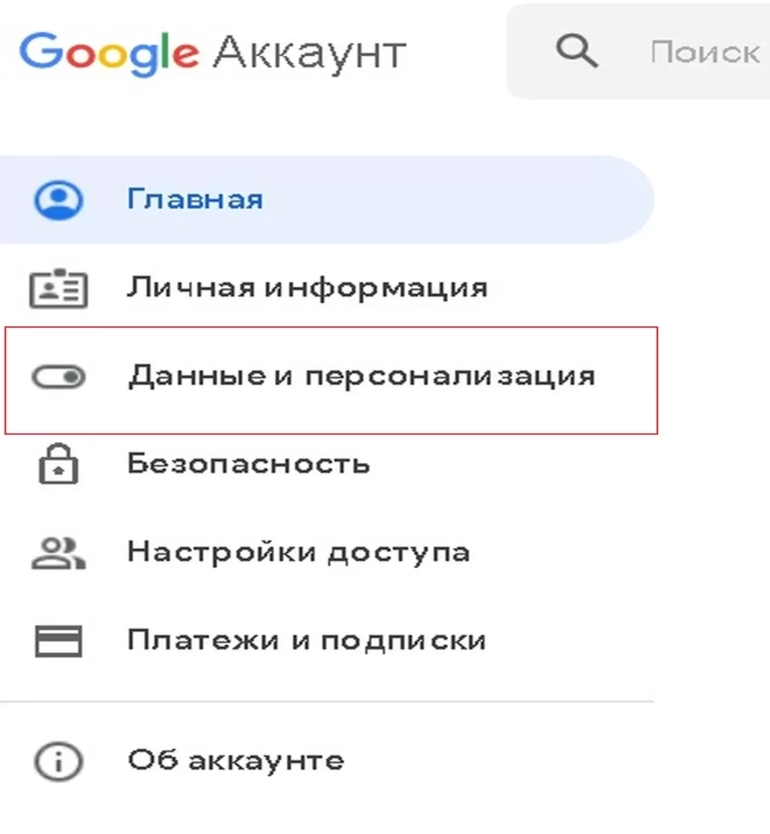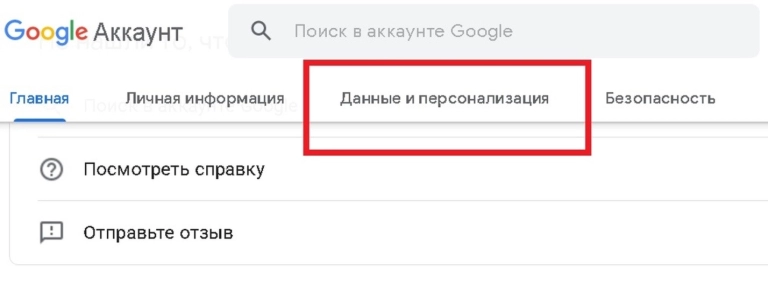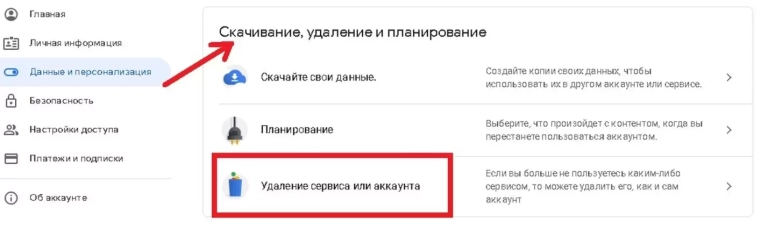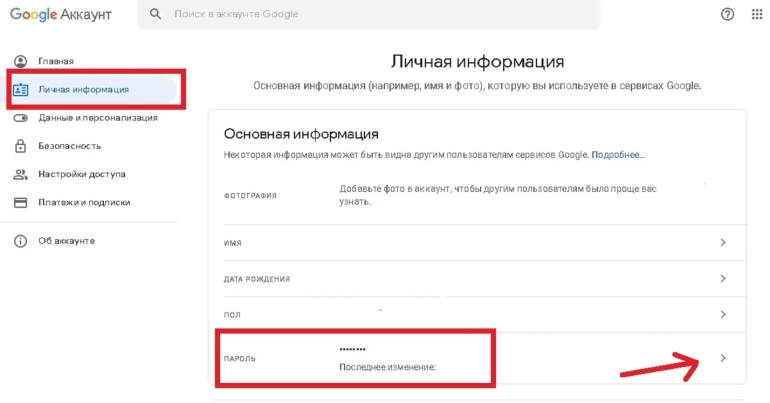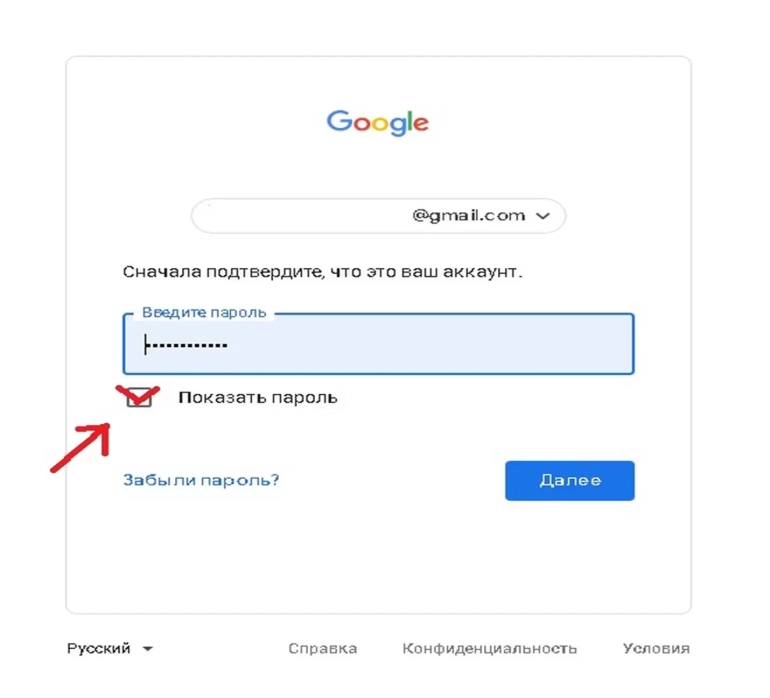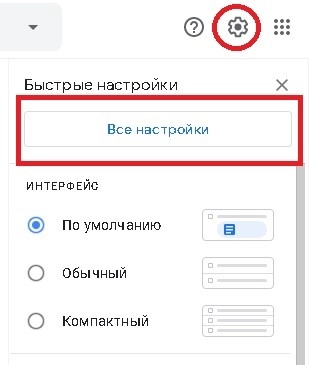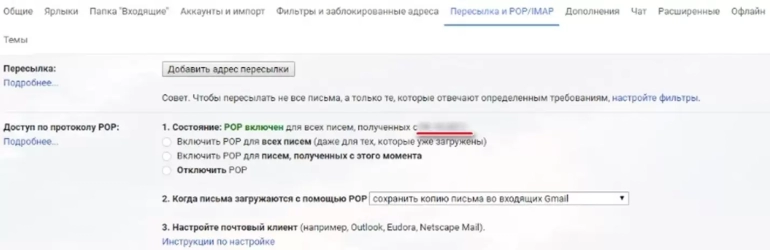Содержание









Мнение о сервисах Google у всех сугубо индивидуальное. Одних они невероятно восхищают, во многом по причине комплексности, автоматического входа при открытии браузера и сохранения полезной информации. Другие их люто ненавидят, считая настоящим вредоносным ПО, поедающим «память» и засоряющим место на диске бесполезным спамом. А третьи даже не знают об их существовании, включая и то, что в сервисах присутствует Gmail. Но возникают ситуации, когда почтовый ящик необходимо удалить. Как это сделать с компьютера, с телефона (Андроид или Айфона). Какие способы удаления существует, и подробная инструкция, далее…
Что рекомендуется проверить, прежде чем удалить почту Гугл?
Зачастую аккаунт Google создаются для использования иных сервисов (Youtube, таблицы, диск и т. д.). Да и Google Play на мобильных устройствах требует регистрации или входа через почтовый адрес. Доступ к Gmail отрывается автоматически и во «Входящих» появляется масса бесполезного «хлама». Особенно активно многие начинают задумываться об удалении почты после появления «предупреждающего сообщения» о нехватке места на диске. И отчаянно пытаются свалить все на спам.
Очистка всех писем, как правило, не помигает освободить заветные Гигабайты. И приходится прибегать к радикальным мерам. Причин, по которым пользователи хотят удалить Gmail масса и у всех разные. Но, алгоритм действий для всех един.
Прежде чем удалять почтовый ящик скачайте все свои данные. Как это сделать, можно узнать по ссылке на Гугл-справку. Проанализируйте и проверьте следующее:
- Привязан ли ваш Gmail к социальным сетям и учетным записям Facebook, Instagram iTunes и т.д. После удаления восстановить данные «сопряженных» ресурсом не удастся.
- Подписаны ли вы на рассылку. Это позволяет накапливать какие-либо бонусы или получать важную информацию своевременно. После удаления Gmail все аннулируется.
- Сохраняли ли важные контакты. Рекомендуется скопировать адреса из переписки.
Важно! По правилам Gmail использовать когда-либо существующий логин повторно невозможно. Поэтому вам придется придумывать новый, при желании создать почтовый ящик. При этом после удаления Gmail ваш аккаунт Google сохраниться, как и доступ к другим сервисам.
Предупрежден, значить вооружен. После соблюдения важных мер предосторожности можно приступать к удалению.
1: Войдите в свой аккаунт Gmail
Для авторизации необходимо перейти по ссылке «myaccount.google.com». Или кликнуть на виртуальную кнопку «Войти». Если логин и пароль не появились автоматически, введите запрашиваемые данные вручную и нажмите «Далее». Вам откроется, своего рода, личный кабинет Google с панелью управления.
2: Зайдите в настройки своего аккаунта Гугл
На боковой панели слева присутствуют необходимые разделы. Найдите вкладку «Данные и персонализация». Если у вас выбран английский язык, то Data & personalization. И нажмите на него.Если у вас выбран большой масштаб (конечно, параметры можно сбросить), то панель поменяет пространственное положение и будет находиться вверху. На английской раскладке по аналогии.
3: Выберите «Удалить сервисы»
На этом этапе важно определиться с желаниями. Вы хотите удалить аккаунт полностью или только Gmail.
Алгоритм действий таков:
- пролистайте страницу вниз (не до конца);
- найдите окошко «Скачивание, удаление и планирование»;
в нем раздел «Удаление сервиса или аккаунта» и перейдите на соответствующий.
Выберите необходимое и нажмите удалить. Пройдет повторная авторизация, после которой вам откроется окошко с доступными сервисами. Рядом с каждым присутствует значок «Корзины». После нажатия на него, потребуется произвести еще несколько простых манипуляций.
4: Удаление вашего почтового ящика Gmail
Вам откроется окно с «Новыми настойками входа». Введите адрес электронной почты не связанный с Gmail. И нажмите на «Получить письмо с подтверждением».
5: Откройте свой обновленный аккаунт
В письме будет содержаться ссылка для прямого перехода. Вам необходимо будет кликнуть по ней. После откроется окошко с запросом на авторизацию.
6: Подтвердите свой статус
Кликните «Принимаю/Согласен/Да» для всех необходимых подтверждений. После вам откроется уже обновленный аккаунт без Gmail. По аналогичной схеме можно удалить любой сервис Google.
Как восстановить безвозвратно удаленный аккаунт Gmail.
Сделать это достаточно просто. Но важно запомнить главное – данная «опция» доступна только в течение 20 дней. В противном случае, ничего не получиться.
Последовательность действий.
- перейдите по ссылке на страницу восстановления;
- введите адрес электронной почты или № телефона, привязанного к сервису;
- нажмите на кнопку «Попытаться восстановить аккаунт»;
- после появится окно с запросом на введение пароля.
Почтовый аккаунт будет восстановлен, при условии, что срок хранения данных не истек. Все действия идентичны и при возобновлении доступа к учетной записи Google. Если вы забыли пароль, то сначала потребуется восстановить его. Все делается согласно инструкции. Алгоритм ее вполне понятен. Но, чтобы не допустить ошибок стоит разобрать основные моменты.
Как восстановить пароль аккаунт Gmail?
Это особенно актуально после удаления сервиса. Пароль общий – полностью идентичен учетной записи Google. То есть сервис не запрашивал отдельный доступ именно к почтовому ящику. Узнать пароль можно через «личный кабинет». На странице «Управления аккаунтом» выберите раздел «…информация». Далее «Пароль». После перехода по стрелочке, поставьте «галочку» в окошке «Показать пароль».
Если требуется восстановление пароля ко всему аккаунту Google, то необходимо нажать «Забыли пароль». Этот переход присутствует во всех всплывающих окнах авторизации, независимо от цели и предыдущих действий. После, в точности следуйте инструкции, и пароль будут восстановлен. Возможно, придется подтвердить привязку № телефона (приходит СМС сообщение) и/или ответить на несколько вопросов, задаваемых при регистрации (улица проживания, имя питомца и т.п.).
Как узнать когда был создан аккаунт Gmail
Такой вопрос также может возникнуть при восстановлении пароля. Для этого вам необходимо:
- зайти в почту Gmail;
- перейти в настройки (значок шестеренки в верхнем правом углу);
- далее «Все настройки» или «Расширенные»;
- и выбрать раздел «Пересылка и POP/IMAP».
Если у вас данный параметр не отключен, то дата отобразиться.
Второй способ – найти письмо активации от Google, пересланное сервисом при регистрации, если вы его не удаляли. Сделать это можно через внутренний поиск или открыть саму последнюю страницу во входящих. Дата получения, это и есть дата создания.
Все алгоритмы действий с iOS и с Android идентичны. Единственная рекомендация: для сохранения большого объема информации на мобильных устройствах (необходимо сделать перед удалением Gmail) – воспользуйтесь специальным приложением (в некоторых системное), позволяющим архивировать данные для экономии места внутренней памяти или виртуального хранилища.
Информация в Гугл-справке
Все инструкции можно найти на официальном сайте Google. Для этого стоит перейти в раздел «Справка» по прямой ссылке. В нем также представлены наиболее часто задаваемые вопросы и варианты их решения. А также присутствует возможность обратиться в «Центр поддержки». Пожалуй, всем знакомо, как долго приходится ждать от этого «обслуживающего отдела». И не всегда полученную информацию можно назвать соответствующей запросу, скорее даже абсурдной.
Поэтому если вам срочно нужна помощь или непонятны какие-либо действия, просто переходите по ссылке на Evil-Mart. Здесь вам окажут комплексную поддержку по многим «техническим» вопросам, дадут грамотные рекомендации по деятельности в интернете и социальных сетях. Лучший сервис при минимальных вложениях – это Evil-Mart.